- Módszer 1: Hogyan lehet egyesíteni a safari adatokat az iCloud programmal
- Módszer 2: Hogyan kaphatunk adatokat az iCloudról az iPhone eszközön
- Módszer 3: Hogyan lehet visszaállítani a Safari könyvjelzőket az iCloudról a böngészőben
- Módszer 4: Hogyan készítsünk szafari könyvjelzőket az iCloud-tól a FoneLab segítségével
Adatok helyreállítása az iPhone készülékről a számítógépre egyszerűen.
iPhone Data Recovery - a Safari könyvjelzők visszaállítása az iCloud-ból
 Frissítve: Valyn Hua / 11. jan. 2021. 09:05
Frissítve: Valyn Hua / 11. jan. 2021. 09:05Mi történt a szafari könyvjelzőimkel? Valahogy az összes Safari könyvjelző eltűnt az iPhone-ról. A szafari elveszett könyvjelzői olyan anyagok, amelyeket az új könyvemhez készítettem. Hogyan kaphatom vissza a könyvjelzőket a szafari?
A Safari kétségtelenül hasznos iPhone beépített alkalmazás, amely lehetővé teszi az interneten való szörfözést. Sokan szeretik a hasznos weboldal könyvjelzőit, hogy később megkönnyítsék az olvasást.
De valóban frusztráló, ha a felhasználók véletlenül elveszítik a fontos könyvjelzőket. Mi a teendő, ha ugyanazzal a kérdéssel találkozunk, mint a fenti eset?
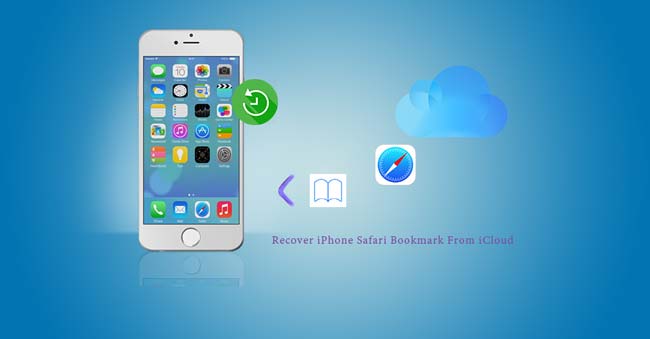
Hasonló kérdésed lehet: hogyan kell visszaállítja az iCloud szafari történetét.
Minden kérdésen túl
Rendkívül fontos, hogy rendszeresen készítsen biztonsági másolatot az iPhone-ról, mert lehetőséget ad a régi adatok helyreállítására.
Itt szeretném megosztani a safari könyvjelzők iCloud segítségével történő helyreállításának 4 módját.

Útmutató
- Módszer 1: Hogyan lehet egyesíteni a safari adatokat az iCloud programmal
- Módszer 2: Hogyan kaphatunk adatokat az iCloudról az iPhone eszközön
- Módszer 3: Hogyan lehet visszaállítani a Safari könyvjelzőket az iCloudról a böngészőben
- Módszer 4: Hogyan készítsünk szafari könyvjelzőket az iCloud-tól a FoneLab segítségével
Mielőtt elkezdené, először kipróbálhatja a kis trükköket.
Minden lépés után ellenőrizze, hogy a probléma továbbra is fennáll-e.
- Győződjön meg róla, hogy a készülék dátum- és időbeállításai helyesek. A helyes információk megadásával könnyen megoldhatja a problémákat.
- Indítsa újra a Safari programot: zárja be és indítsa újra a Safari alkalmazást az iPhone-on.
- Indítsa újra az iPhone készülékét.
Az iOS FoneLab segítségével visszaállíthatja az elveszett / törölt iPhone-adatokat, ideértve a fényképeket, névjegyeket, videókat, fájlokat, a WhatsApp, a Kik, a Snapchat, a WeChat és más adatokat az iCloud vagy az iTunes biztonsági mentéséből vagy eszközéből.
- Fotók, videók, névjegyek, WhatsApp és további adatok helyreállítása egyszerűen.
- Az adatok előnézete a helyreállítás előtt.
- iPhone, iPad és iPod touch érhetők el.
1. Egyesítse a Safari Data-t az iCloud-tal
Az iCloud adatokat tárolhat és szinkronizálhat Mac, iPad vagy iPhone készüléke között. Ha beállította a Safari Az iCloud használatával a könyvjelzők az összes eszközön megjelennek.
Az offline állapotban azonban az adatok törlése nem változtatja meg az iCloud adatait. Ez azt jelenti, hogy ha ismeretlen okok miatt elvesztette a Safari könyvjelzőit, előfordulhat, hogy visszaveheti őket.
kikapcsolása iCloud Könyvjelzők és kapcsolja vissza az adatokat az adatok egyesítéséhez:
1 lépésUgrás beállítások az iPhone-on és érintse meg a gombot [a neved] > iCloud.
2 lépéskikapcsolása Safari És válasszon Tarts az én iPhone-n.
3 lépésÉrintse Személy hozzáadása, majd írja be e-mail címüket.
4 lépésVárjon néhány percet, majd kapcsolja be Safari ismét érintse meg a gombot megy.
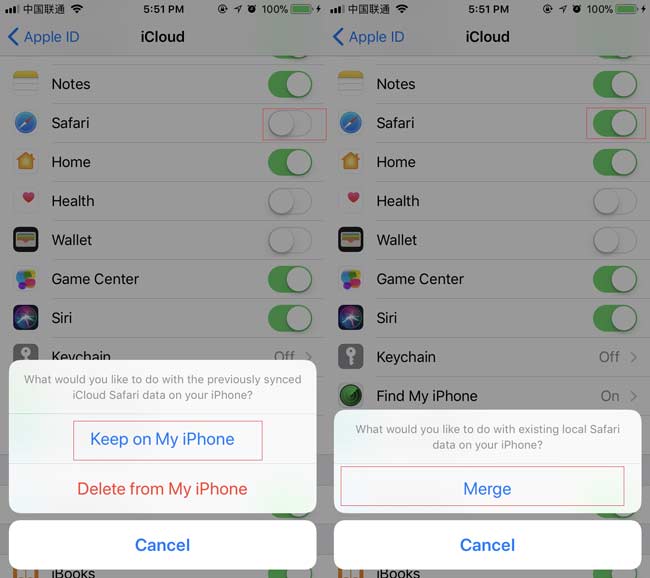
Tipp: Ha nem biztos benne, hogy a Safari adatok az iCloud-ban vannak tárolva, akkor nem szabad az adatokat egyesíteni. Ez a művelet felülírja a hiányzó adatokat, így lehetetlen helyreállítja az iPhone könyvjelzőit közvetlenül a mentés nélkül.
Alternatív módon, megtalálhatja a szinkronizált adatokat más iOS eszközökről, amelyek ugyanazt az iCloud azonosítót használják.
2. Adatokat szerezhet az iCloud-ról az iPhone készüléken
Azok a felhasználók, akik biztosan mentették a törölt szafari könyvjelzőket az iCloud-ra, elolvashatják a következő lépéseket, hogy megtudják, hogyan lehet visszaállítani a törölt szafari könyvjelzőket egy iCloud biztonsági másolatból.
Felhívjuk figyelmét, hogy ez az iOS-eszköz visszakapcsol gyári beállítás. Ezért jobb, ha először készít biztonsági másolatot az aktuális adatokról.
1 lépésAz iPhone-on keresse fel beállítások > általános > vissza> Erase All Content and Settings.
2 lépésVárjon, amíg a törlési folyamat befejeződik. Miután elkészült, az iPhone újraindul.
3 lépésKövesse a képernyőn megjelenő lépéseket, hogy beállítsa azt úgy, mintha csak megvásárolná.
4 lépésVálasszon egy iCloud biztonsági mentést a Alkalmazások és adatok interfész az iPhone visszaállításához.

3. Helyezze vissza a Safari könyvjelzőket az iCloud alkalmazásból a böngészőben
A törölt könyvjelzőket az 30 napokban archiválja. Ez azt jelenti, hogy elérheti a legutóbbi 30 napokban törölt könyvjelzőket.
Megköveteli, hogy az automatikus biztonsági mentés az iPhone-on nyitva legyen.
1 lépésUgrás iCloud.com a számítógépen.
2 lépésJelentkezzen be az iCloud-fiókjába az Apple ID-vel.
3 lépésnavigáljon beállítások > Részletes > Könyvjelzők visszaállítása.
4 lépésKattints Visszaad a mentés dátuma mellett.
5 lépésKattints Visszaad ismét megerősíteni. Kérjük, vegye figyelembe, hogy az összes jelenlegi szafari könyvjelzőt a visszaállítás befejezése után helyettesíti a kiválasztott biztonsági mentés.

4. Bontsa ki a Safari könyvjelzőket az iCloudból a FoneLab segítségével
Megoldódott a probléma? Talán szüksége van adatmentési segítőre. FoneLab - iPhone Data Recovery szakember iPhone biztonsági mentés, amelyre támaszkodhat.
Az okok, amelyek miatt nagyon ajánlott.
- Lehetővé teszi az elvesztett fájljait, beleértve a fényképeket, a névjegyeket, a videókat és még többet az iOS eszközről, miközben az aktuális fájlokat megőrzi.
- Lehetővé teszi a tartalmak előzetes megtekintését a helyreállítás előtt, és kiválaszthatja, hogy mit szeretne helyreállítani.
- Segít az adatok kinyerésére az iCloud biztonsági mentésből vagy az iTunes biztonsági mentésből.
- Ez lehetővé teszi a törölt Safari könyvjelzők helyreállítása az iPhone-on.
- Támogatja Önt szafari könyvjelzők helyreállítása iPad-on.
Az iOS FoneLab segítségével visszaállíthatja az elveszett / törölt iPhone-adatokat, ideértve a fényképeket, névjegyeket, videókat, fájlokat, a WhatsApp, a Kik, a Snapchat, a WeChat és más adatokat az iCloud vagy az iTunes biztonsági mentéséből vagy eszközéből.
- Fotók, videók, névjegyek, WhatsApp és további adatok helyreállítása egyszerűen.
- Az adatok előnézete a helyreállítás előtt.
- iPhone, iPad és iPod touch érhetők el.
Hogyan működik?
1 lépésElőször is le kell töltenie és telepítenie kell a szoftvert a számítógépére.
2 lépésVárjon, amíg a szoftver automatikusan elindul.
3 lépésválaszt iPhone Data Recovery > Visszaszerezni az iCloud biztonsági mentési fájljából a felületen.
4 lépésJelentkezzen be az iCloud-fiókjába. Ezenkívül meg kell kapcsolja ki a két tényező hitelesítését, ha nyitva van.
5 lépésNézze meg a biztonsági mentés listáját. Az egyes biztonsági másolatok dátumának megfelelően válasszon egyet a letöltéshez és a kattintáshoz Lapolvasás indítása.

6 lépésKattints Safari könyvjelzők a tartalom előnézete.
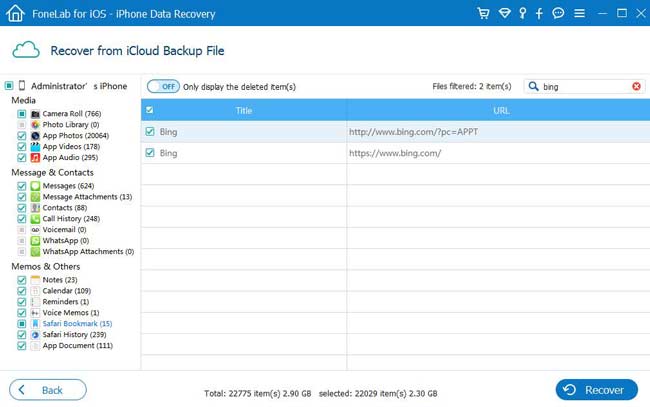
7 lépésVálassza ki a helyreállítandó elemeket. A letöltött szafari könyvjelzőket a számítógépre menti.
Mennyire könnyű használni! Lehetővé teszi továbbá törölt adatok mentését mentés nélkül. Tudj meg többet hogyan ellenőrizheti a törölt előzményeket az iPhone-on FoneLab és hogyan lehet visszaállítani az iCloud jegyzeteit.
Miért nem töltheti le ingyenesen a szoftvert és megkapja az 30-napi próbát, mielőtt fizetne?
Az iOS FoneLab segítségével visszaállíthatja az elveszett / törölt iPhone-adatokat, ideértve a fényképeket, névjegyeket, videókat, fájlokat, a WhatsApp, a Kik, a Snapchat, a WeChat és más adatokat az iCloud vagy az iTunes biztonsági mentéséből vagy eszközéből.
- Fotók, videók, névjegyek, WhatsApp és további adatok helyreállítása egyszerűen.
- Az adatok előnézete a helyreállítás előtt.
- iPhone, iPad és iPod touch érhetők el.
